- Avtor Jason Gerald [email protected].
- Public 2023-12-16 11:38.
- Nazadnje spremenjeno 2025-01-23 12:44.
Google Chromecast vam omogoča pretakanje vsebine iz telefona ali računalnika na zaslon HDTV. S to poceni napravo, ki je enostavna za uporabo, se lahko poceni odjavite od kabelske televizije. Nastavite Chromecast in ga uporabite za ogled s priljubljenih spletnih mest.
Korak
Metoda 1 od 3: Povezovanje Chromecasta

Korak 1. Odpakirajte Chromecast
Znotraj ohišja Chromecast boste našli Chromecast, kabel USB in kabel za polnjenje.
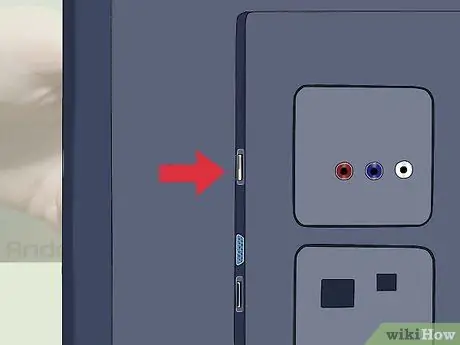
Korak 2. Poiščite kabel HDMI na zadnji ali robu HDTV -ja
Prav tako morate ugotoviti, ali ima televizor vrata USB za napajanje Chromecasta. Če vaš televizor nima vrat USB, morate za Chromecast zagotoviti vtičnico.

Korak 3. Priključite kabel USB na hrbtno stran Chromecasta, če želite uporabiti vrata USB za napajanje naprave
Če ne, priključite en konec polnilnika na napravo, drugi konec pa v električno vtičnico.

Korak 4. Chromecast povežite z vrati HDMI na televizorju

Korak 5. Vklopite HDTV in pritisnite gumb "Vnos"
Poiščite vhod HDMI, ki ustreza vašemu Chromecastu. Ujemajoči se vhodi so lahko označeni s številkami, na primer HDMI, HDMI2 ali HDMI3.
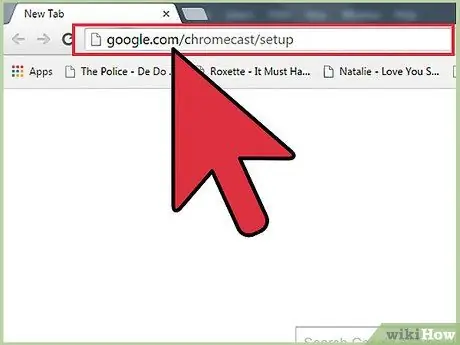
Korak 6. Dokončajte nastavitev prek pametnega telefona ali računalnika
Obiščite google.com/chromecast/setup, da ustvarite svoj račun, nato zapišite ime nastavitve Chromecasta.
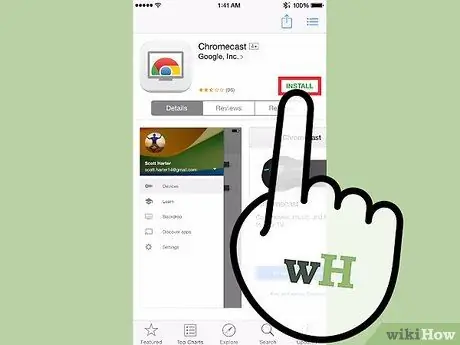
Korak 7. Prenesite aplikacijo Chromecast v telefon ali računalnik
Če uporabljate prenosni računalnik, pojdite v imenik za prenos na prenosnem računalniku in dvokliknite namestitveno datoteko aplikacije, da namestite aplikacijo. Odprite aplikacijo Chromecast in pustite, da aplikacija poišče vaš Chromecast.
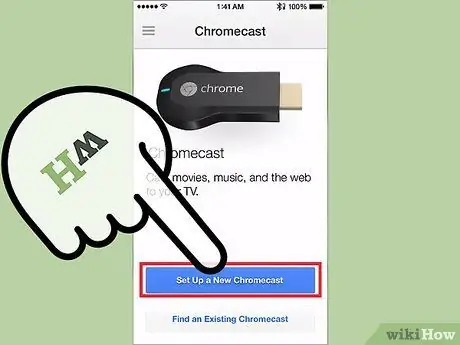
Korak 8. Povežite Chromecast
Na zaslonu naprave in televizorja boste videli isto alfanumerično kodo.
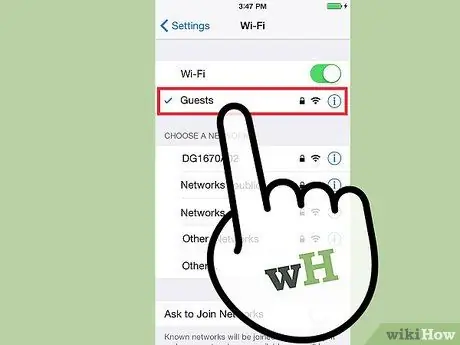
Korak 9. Povežite aplikacijo Chromecast z istim omrežjem Wi-Fi kot računalnik
Metoda 2 od 3: Uporaba Chromecasta z mobilnim telefonom
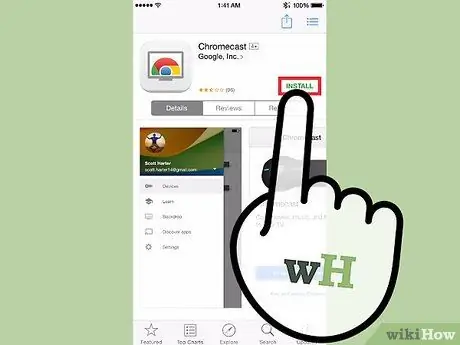
Korak 1. Prenesite aplikacijo Chromecast v App Store ali Google Play
Odprite aplikacijo, nato z zgornjim vodnikom povežite svojo napravo s Chromecastom. Morda uporabljate najnovejšo aplikacijo Chromecast, zato jo redno posodabljajte.
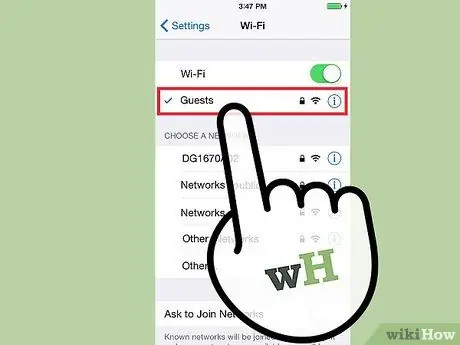
2. korak Prepričajte se, da je vaša naprava v istem omrežju Wi-Fi kot Chromecast
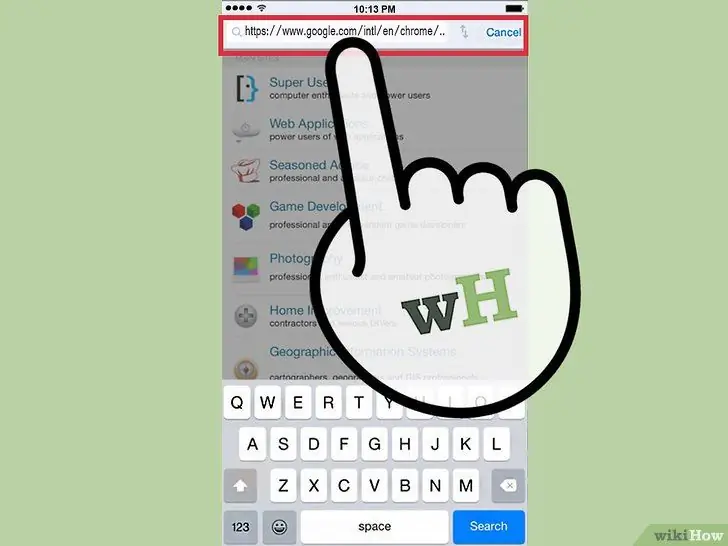
3. korak. Prenesite podprte aplikacije v napravo. Seznam podprtih aplikacij si lahko ogledate na
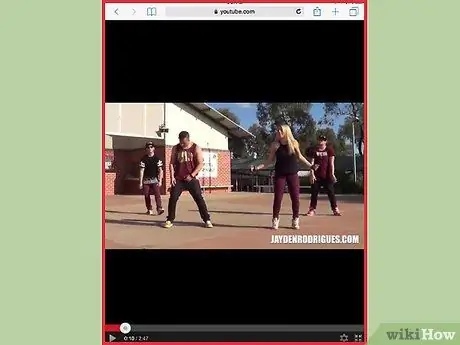
Korak 4. Odprite podprto aplikacijo in izberite vsebino, ki jo želite pretočno predvajati
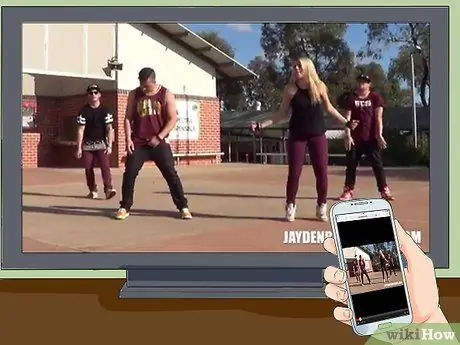
Korak 5. Dotaknite se gumba Oddaja
Ta gumb se ob zagonu pretakanja iz naprave obarva modro.
Metoda 3 od 3: Uporaba Chromecasta s prenosnikom
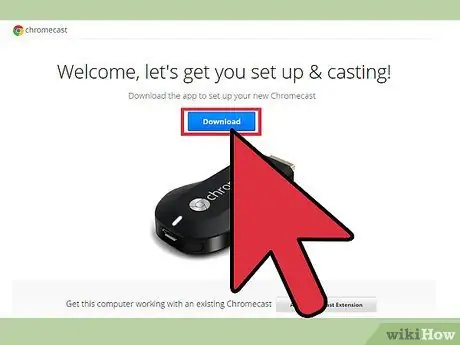
Korak 1. Če še nimate Google Chroma, prenesite brskalnik
Odprite vsebino, ki jo želite gledati z brskalnikom Google Chrome. Chromecast je zasnovan za uporabo z brskalnikom Google Chrome.
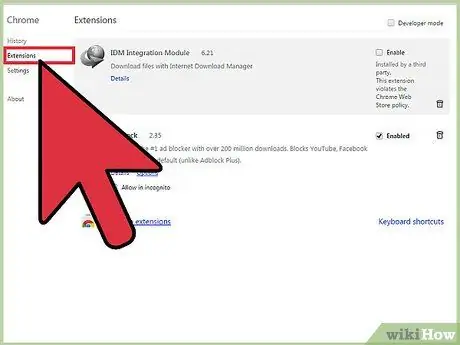
Korak 2. Kliknite meni Okno> Razširitve
Če razširitev za Chromecast še ni nameščena, kliknite povezavo Pridobi več razširitev in nato namestite razširitev.
Morda boste morali znova zagnati brskalnik
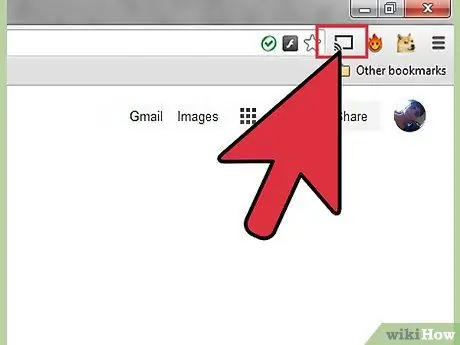
Korak 3. Poiščite gumb za oddajanje v obliki majhnega kvadrata z valom
Ko ste pripravljeni na začetek pretakanja, kliknite gumb.
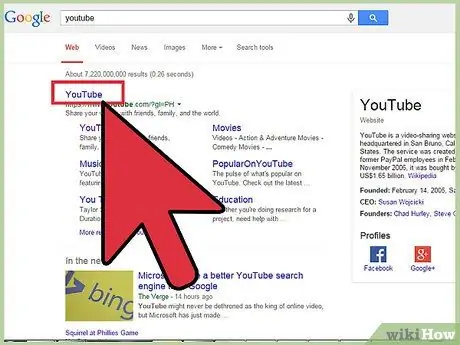
Korak 4. Obiščite spletna mesta, namenjena za Google Chrome, vključno z Netflixom, YouTubom, Hulu Plus, HBO Go, Watch ESPN, Showtime Anywhere in Google Play
Če je potrebno, se prijavite na svoj račun na spletnem mestu.
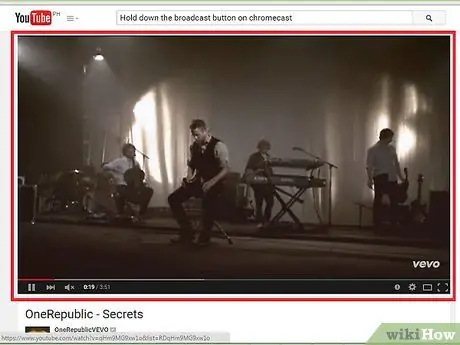
Korak 5. Izberite vsebino, ki jo želite predvajati, nato kliknite gumb Oddaja
Chromecast bo pobral signal iz brskalnika in začel predvajati vsebino.
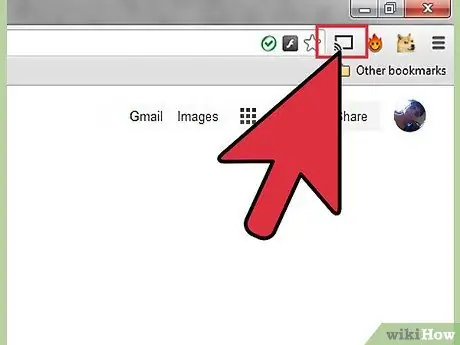
Korak 6. Pridržite gumb za oddajanje, da se zavihek brskalnika prikaže Chromecastu
Če držite gumb, lahko uporabite možnost tabcast, ki je možnost prikaza vseh vsebin iz računalnika.






